الإعلانات
في كل مرة ترسل فيها مستندًا إلى زميل ، تقوم بحفظه ، وتصحيحه ، وتصحيح أي أخطاء إملائية و / أو نحوية ، وإرساله. إنها عادة رائعة للدخول ، ويمكنها بالتأكيد توفير الوقت والطاقة في المستقبل ، إذا كان عملك دقيقًا باستمرار. سيحبك المحررون (أليس كذلك ؟!). ولكن ماذا عن المعلومات الأخرى التي قد نقدمها دون قصد عند إرسال مستند؟
مايكروسوفت أوفيس ما هو Office Suite الأفضل بالنسبة لك؟سيتم الضغط عليك للعثور على وظيفة لا تتطلب معالجة كلمات أو أرقام من نوع ما. وقد تتساءل ، هل Microsoft Office هو الحل الأفضل حقًا؟ إليك خياراتك. اقرأ أكثر ينشئ ويحافظ على ملف بيانات وصفية مرفق بمستندك. في كل مرة ترسلها ، يتم تمرير التفاصيل الخاصة بك إلى الأمام إلى المستلم ، وأي شخص آخر ينتقل إلى الأمام. لا بأس بهذا في حالات معينة ، ولكن في أحيان أخرى قد يكون من السهل تنظيف مستنداتك من أي بيانات شخصية قبل إطلاقها في البرية.
دعنا نلقي نظرة سريعة على كيفية تنظيف مستنداتك باستخدام ميزة Document Inspector 10 ميزات مخفية لـ Microsoft Word ستجعل حياتك أسهللن يكون Microsoft Word الأداة بدون ميزاتها الإنتاجية. إليك العديد من الميزات التي يمكن أن تساعدك كل يوم. اقرأ أكثر من Microsoft Office.
ما أنواع المعلومات التي نتحدث عنها هنا؟
يقوم Microsoft Office تلقائيًا بتخزين عدة أنواع من المعلومات الشخصية ، إلى جانب بعض الأشكال الأخرى من البيانات المخفية. البيانات ليست واضحة على الفور. لا يتم عرضها بجانب المستند الخاص بك ؛ يجب علينا استئصالها. يمكن أن تحتوي مستندات Office على نماذج المعلومات التالية:
- تعليقات، علامات المراجعة من التغييرات المتعقبة أفضل 20 تطبيقًا للطلاب خلال يوم دراسيسواء كنت في المدرسة الثانوية أو الكلية ، يجب أن تكون هذه التطبيقات الرائعة في الجزء العلوي من قائمة مهام العودة إلى المدرسة! اقرأ أكثر والإصدارات والتعليقات التوضيحية بالحبر. إذا تعاونت في مستندك ، فمن المحتمل أن يحتوي على علامات مراجعة وتعليقات والمزيد من عملية عملك. يمكن لهذه المقتطفات تمكين الآخرين من معرفة الأشخاص الآخرين الذين عملوا على المستند ، بالإضافة إلى التغييرات التي قاموا بها.
- خصائص الوثيقة والمعلومات الشخصية. تشير خصائص المستند إلى بيانات تعريف المستند ، مثل المؤلف والموضوع والعنوان. خصائص المستند هي إلى حد كبير مجرد معلومات يقوم Office تلقائيًا بإنشائها وصيانتها في كل مرة تعمل فيها مع مستند. يمكن أن يتضمن أيضًا معلومات تتعلق بميزات معينة تستخدمها مع مستند. على سبيل المثال، رؤوس البريد الإلكتروني ما الذي يمكنك تعلمه من رأس البريد الإلكتروني (البيانات الوصفية)؟هل تلقيت بريدًا إلكترونيًا وتساءلت حقًا من أين أتت؟ من ارسلها؟ كيف عرفوا من تكون؟ من المستغرب أن الكثير من هذه المعلومات يمكن أن يكون من ... اقرأ أكثر وشرائح التوجيه ومسارات الطابعة ومعلومات مسار الملف كلها شائعة.
- الرؤوس والتذييلات والعلامات المائية. يمكن أن تحتوي مستندات Word ومصنفات Excel على معلومات في الرؤوس والتذييلات. وبالمثل ، يمكن إضافة العلامات المائية وإخفائها.
- نص مخفي. يمكن أن تحتوي مستندات Word على نص مخفي. أي المحتوى الذي تم تنسيقه كنص مخفي. إذا لم تكن متأكدًا ، فيمكن أن يقوم مفتش المستندات بالبحث عنه.
- الصفوف والأعمدة وأوراق العمل المخفية. بنفس معنى مستند Word ، يمكن أن تحتوي مصنفات Excel على المحتوى المخفي الخاص بها.
- محتوى غير مرئي. مصنفات Excel و يمكن أن تحتوي عروض PowerPoint التقديمية على عناصر 7 نصائح لإنشاء قوالب باور بوينت احترافيةلا أحد يستفيد من عرض بوربوينت ممل. استخدم هذه النصائح للتأكد من أن جهودك تجذب جمهورهم دائمًا. اقرأ أكثر منسقة ككائنات غير مرئية. يمكن أن يقوم مفتش المستندات بتحديد موقعهم نيابة عنك.
- محتوى خارج الشريحة. يمكن أن تحتوي عروض PowerPoint التقديمية أيضًا على محتوى أو كائنات غير مرئية لأنها تم سحبها من جانب الشريحة. يحدث هذا لمجموعة واسعة من الكائنات ، بما في ذلك الفن ومربعات النص والأزرار والرسومات.
- ملاحظات العرض. إذا كنت باستخدام جميع وظائف PowerPoint 10 طرق إبداعية لاستخدام PowerPoint للنمو الذاتيفكر خارج الصندوق. تخلص من حقيقة أن PowerPoint هو مجرد أداة عرض مملة. دعونا نجد عشرة استخدامات إبداعية لذلك. اقرأ أكثر ، يمكنك إضافة ملاحظات تدوينها بسرعة إلى عرضك التقديمي. قد لا ترغب أيضًا في إرسال تلك الرسائل إلى أي شخص آخر ، أو عرضها أثناء لحظة العرض التقديمي الكبيرة.
- خصائص خادم المستندات. قد يحتوي المستند على خصائص مستندات إضافية إذا كنت تستخدم موقع مساحة عمل المستند أو مكتبة تستند إلى خدمات Microsoft Windows SharePoint.
- بيانات XML مخصصة. قد يحتوي المستند على بيانات XML مخفية ؛ يمكن لمفتش المستندات العثور عليه وإزالته.
من الواضح أن هذه مشكلة فقط إذا اعتبرتها واحدة. لا ينبغي أن يكون لدى غالبية الأفراد الذين يقومون بإنشاء وإرسال المستندات باستخدام Microsoft Office أي مشاكل في المعلومات التي تم إنشاؤها جنبًا إلى جنب مع عملهم. إذا كنت بحاجة إلى التخلص من أي من المعلومات المذكورة أعلاه ، فتابع القراءة!
مفتش الوثائق
مفتش الوثائق 10 إعدادات Microsoft Word الافتراضية التي يمكنك تحسينهايمكن لبعض خطوات التحسين البسيطة زيادة إنتاجيتك باستخدام Microsoft Word. نقدم لك عشرة إعدادات سريعة وسهلة لمهامك اليومية. اقرأ أكثر هو مزيج من جميع خدمات المفتش المختلفة المتاحة لـ Microsoft Office. وظائفهم الرئيسية هي تحديد وإزالة أي بيانات إضافية من المستندات الخاصة بك. قبل استخدام مفتش المستندات ، حفظ المستند الحالي الخاص بك.
بمجرد القيام بذلك ، توجه إلى ملف> معلومات. ستظهر لك شاشة شبيهة بما يلي:
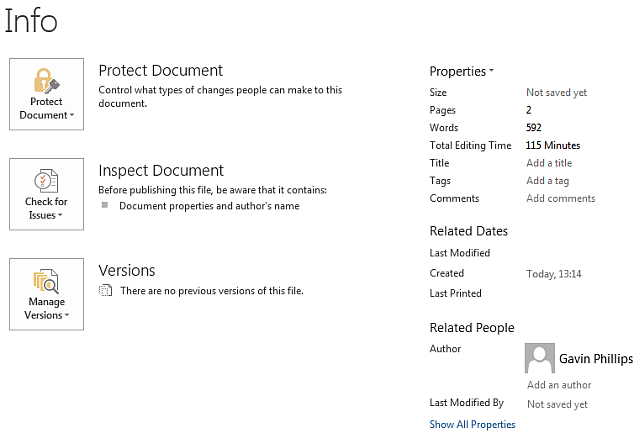
على الجانب الأيمن ، يمكنك رؤية بعض المعلومات التي تم إنشاؤها بواسطة Microsoft Office: الصفحات ، مقدار وقت التحرير ، وأنا مؤلف. لإزالة هذا ، توجه إلى تحقق من وجود مشكلات> فحص المستند. ستصل بعد ذلك إلى لوحة خيارات Document Inspector. تحقق من الخيارات التي تطلبها ، متبوعة فحص. اعتمادًا على حجم المستند الخاص بك ، قد يستغرق هذا دقيقة.
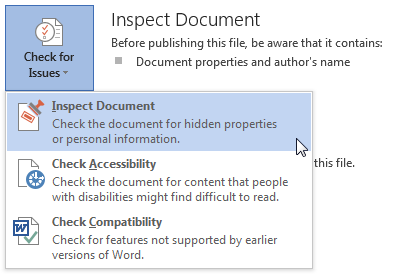
بمجرد قيام المفتش المستند بعمله ، ستتمكن من إزالة أي بيانات مخفية تم العثور عليها. انظر إلى قائمة المستندات. صحافة حذف الكل على الأقسام التي ترغب في مسحها.

بمجرد تنظيف المعلومات المخفية من المستند الخاص بك ، يمكنك حفظها. حاول إعادة فتحه والمسح مرة أخرى للتأكد من إزالة جميع البيانات. خلاف ذلك ، يجب أن تكون الآن واضحًا من أي معلومات تعريفية ربما أرسلتها عن غير قصد.

ملحوظة: في Office 2007 يمكن العثور على مفتش المستند من خلال التوجه إلى زر المكتب> إعداد> فحص المستند> فحص. تأكد أنك احفظ عملك قبل إجراء أي تعديلات.
هل يمكنني منع حدوث ذلك؟
نعم - ولكنه إعداد خاص بالمستند ، مما يعني أنه سيتعين عليك تطبيق الإعداد على كل مستند تقوم بإنشائه. لمنع Office من حفظ بيانات التعريف مع كل مستند ، توجه إلى ملف> خيارات> مركز التوثيق> خيارات الخصوصية. ضمن الإعدادات الخاصة بالمستند ، تحقق قم بإزالة المعلومات الشخصية من خصائص الملف عند الحفظ.

كما ذكرنا ، سيؤدي هذا إلى إيقاف حفظ البيانات الوصفية من المستند الحالي ، ولكن سيتعين عليك تطبيقها مرة أخرى في المرة القادمة.
تقرير مفتش الوثائق
هناك عدد هائل من الأسباب لإزالة المعلومات الشخصية من ملف Office ، سواء كان عرض PowerPoint أو مصنف Excel أو مستند Word. مثل قدم Office 2016 تعاونية 11 إجابات على أسئلة Office 2016 المتداولةOffice 2016 يلوح في الأفق ويثير العديد من الأسئلة. هل يجب عليك شراء اشتراك ، هل يمكنك الترقية الآن ، وهل يمكنك العودة إلى Office 2013؟ قمنا بتجميع الأسئلة المتداولة وتوفير ... اقرأ أكثر الأدوات ، قد تزداد أهمية تنظيف مستنداتنا المهمة قبل إرسالها.
على الأقل ، ضع في اعتبارك المكان الذي قد ينتهي إليه المستند ، والمعلومات التي يقدمها دون قصد إلى الشخص التالي.
هل تفرك مستنداتك بانتظام؟ ما هو سبب تنظيفك؟ أخبرنا أدناه!
جافين هو كاتب أول في MUO. وهو أيضًا محرر ومدير تحسين محركات البحث لموقع شقيق MakeUseOf الذي يركز على التشفير ، Blocks Decoded. حصل على درجة البكالوريوس (مع مرتبة الشرف) في الكتابة المعاصرة مع ممارسات الفن الرقمي المنهوبة من تلال ديفون ، بالإضافة إلى أكثر من عقد من الخبرة في الكتابة المهنية. يتمتع بكميات وفيرة من الشاي.
